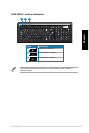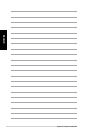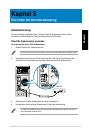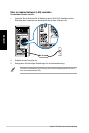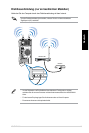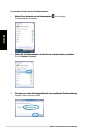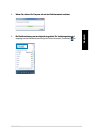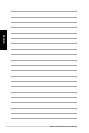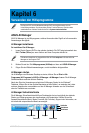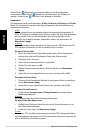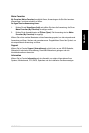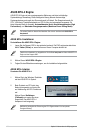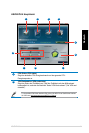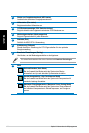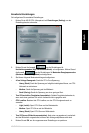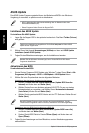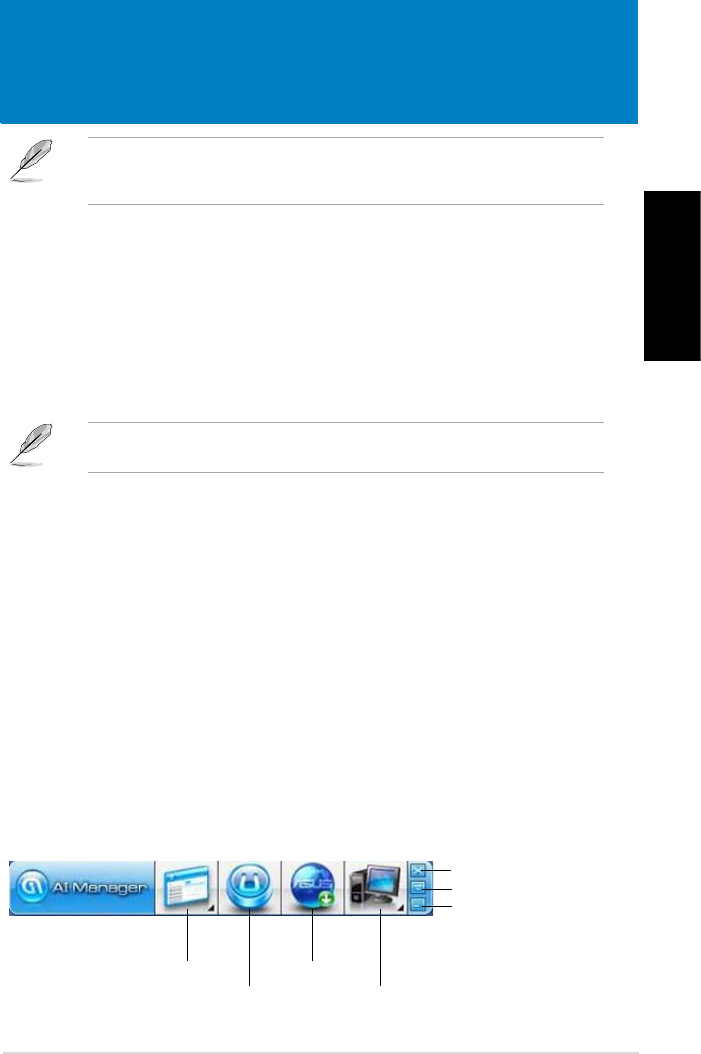
Deutsch
Deutsch
ASUS CM1831
117
Kapitel 6
Verwenden der Hilfsprogramme
Die Support-DVD und die Wiederherstellungs-DVD sind möglicherweise nicht im
Lieferumfang enthalten. Sie können diese mit der Funktion Recovery Partition selbst
erstellen/brennen. Weitere Details nden Sie in System wiederherstellen.
Nach dem Start der Anwendung erscheint das AI-Manager-Symbol in der Windows
®
-
Taskleiste. Klicken Sie mit der rechten Maustaste auf das Symbol, um zwischen der Leiste
und dem Hauptfenster umzuschalten und den AI Manager entweder aus der Schnellstart-
oder der Taskleiste aus zu starten.
ASUS AI Manager
ASUS AI Manager ist ein Hilfsprogramm, welches Ihnen schnellen Zugriff auf oft verwendete
Anwendungen ermöglicht.
AI Manager installieren
So installieren Sie AI Manager:
1. Legen Sie die Support-DVD in das optische Laufwerk. Die DVD zeigt automatisch das
Menü Treiber (Driver) an, wenn Autorun auf Ihrem Computer aktiviert ist.
Falls Autorun deaktiviert ist, doppelklicken Sie die Datei setup.exe im Ordner ASUS AI
Manager auf der Support-DVD.
2. Klicken Sie auf den Tab Hilfsprogramme (Utilities) und dann auf ASUS AI-Manager.
3. Folgen Sie den Bildschirmanweisungen, um die Installation fertigzustellen.
AI Manager starten
Um AI-Manager vom Windows
®
-Desktop zu starten, klicken Sie auf
Start > Alle
Programme (All Programs) > ASUS > AI Manager > AI Manager 1.xx.xx
. Die AI-Manager
Schnellstartleiste erscheint auf dem Desktop.
Hauptfenster
Favoriten
Support
Information
Schließen
Maximieren
Minimieren
AI Manager Schnellstartleiste
Die AI Manager Schnellstartleiste hält Ihren Desktopplatz frei und ermöglicht das einfache
Starten von Hilfsprogrammen oder das Anzeigen von Systeminfos. Klicken Sie auf die
Auswahl Hauptfenster (Main), Meine Favoriten (My Favorites), Support oder Information, um
die Inhalte der entsprechenden Menüs anzuzeigen.